Construirea unui site web WordPress nu trebuie să fie complicată. Dar dacă o faci greșit, ai putea ajunge la un site care pare amator și plictisitor. Cu toate acestea, dacă înveți cum să instalezi o temă WordPress de înaltă calitate și profesională, îți poate transforma complet site-ul.
Fie că vrei să cumperi o temă WordPress sau să folosești o temă WordPress gratuită, depinde de tine. Dar șansele sunt bune dacă sunteți dispus să investiți doar o sumă modestă într-o temă, veți vedea rezultate mult mai bune.
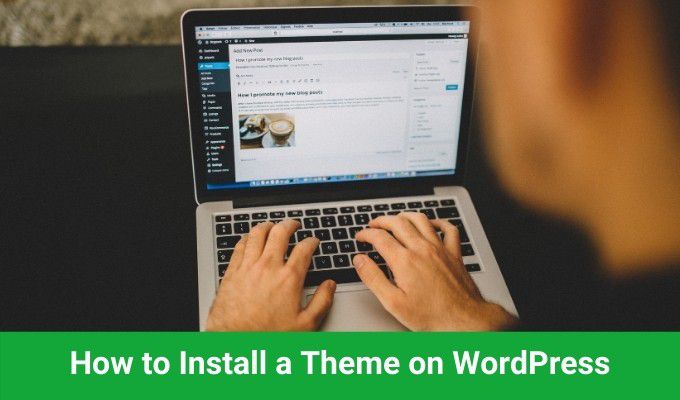
În acest ghid veți afla unde să găsiți WordPress Teme, cum să le încărcați pe site-ul dvs. și cum să instalați o temă pe WordPress și să o configurați.
Pregătirea site-ului dvs. pentru o temă WordPress
Există câteva lucruri de bază pe care Va trebui să aveți loc înainte de a putea instala o temă pe WordPress.
Dacă aveți un cont de găzduire web de bază, este posibil să fiți foarte bine să parcurgeți pașii manuali de mai sus pentru a vă instala propria platformă WordPress. Cu toate acestea, multe gazde web oferă instalarea WordPress pentru site-ul dvs. web doar cu un singur clic.
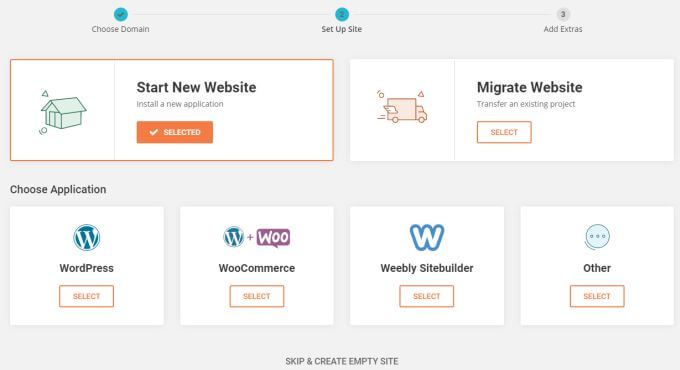
Dacă utilizați WordPress.org în locul propriului cont de găzduire web, atunci nu faceți acest lucru Nu trebuie să vă faceți griji cu privire la configurare. WordPress este deja instalat și gata să instaleze teme noi!
In_content_1 all: [300x250] / dfp: [640x360]->După ce aveți totul gata și sunteți conectat la panoul de administrare WordPress, sunteți gata să instalați o temă pe WordPress.
Găsirea temei dvs. WordPress
Este posibil să nu știți acest lucru, dar puteți instala instantaneu o serie de teme WordPress gratuite care vin odată cu instalarea de bază WordPress.
Pentru a le vedea, selectați doar Aspectdin panoul de navigare din stânga și selectați Teme.
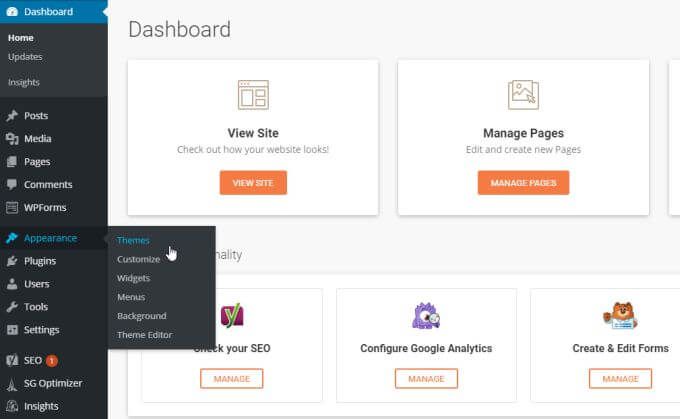
În această fereastră puteți răsfoi o serie de teme deja instalate care vin cu WordPress.
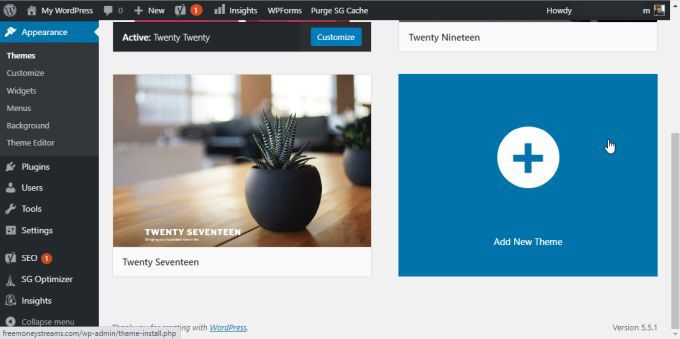
Pentru a comuta la oricare dintre acestea, trebuie doar să plasați mouse-ul peste tema respectivă și selectați Activați. Dacă niciuna dintre acestea nu vi se pare bună, puteți selecta blocul Adăugați temă nouăîn partea de jos a listei.
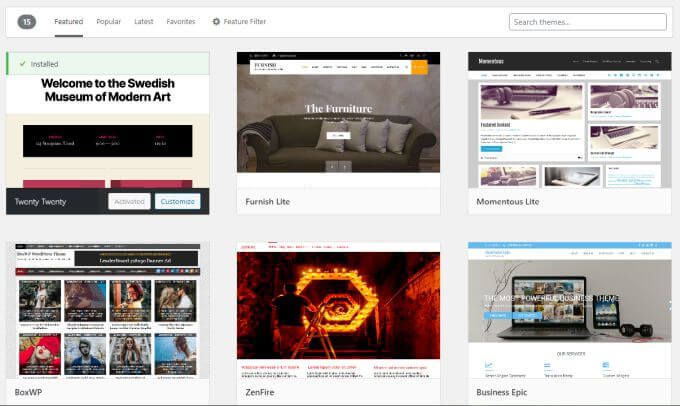
Acest lucru vă va duce la o fereastră unde puteți naviga prin multe alte teme WordPress gratuite pe care le puteți încărca și utiliza pe site-ul dvs. WordPress.
Dacă niciunul dintre acestenu arată bine și doriți să instalați propria temă, va trebui să găsiți una online. Există numeroase site-uri web care oferă teme premium WordPress pe care le puteți achiziționa. Câteva dintre cele mai populare includ:
Există, de asemenea, nenumărate site-uri web pentru designeri de teme individuale, unde veți găsi o colecție întreagă de teme WordPress create de o singură echipă de design .
După ce ați găsit și achiziționat tema, o puteți descărca. De obicei descărcați fișiere tematice ca fișiere ZIP pe computerul dvs. local. După ce aveți acel fișier, sunteți gata să începeți instalarea temei WordPress.
Cum se instalează o temă WordPress
Înainte de a putea instala tema, va trebui să vă pregătiți fișierele. Folosind Windows Explorer, navigați la fișierul achiziționat și descărcat pe computer. Faceți clic dreapta pe Fișier ZIP descărcat și selectați Extrageți totul.
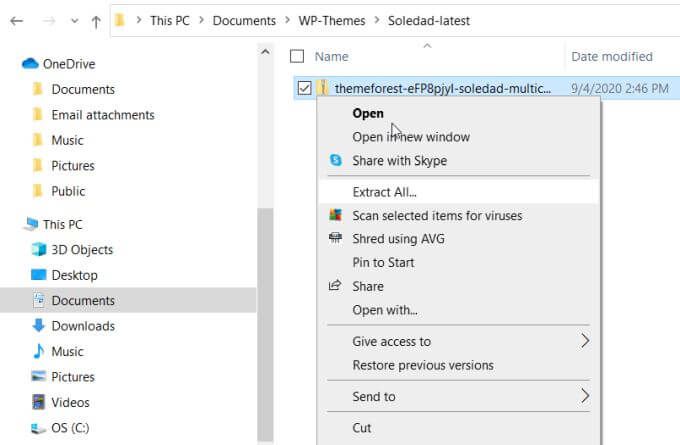
Aceasta va extrage toate fișierele tematice WordPress conținute într-un alt folder (oriunde ați extrage fișierele). Aceste fișiere extrase vor conține o mulțime de foldere și fișiere suplimentare. Unul dintre aceste fișiere va fi un fișier .zip cu numele temei în față.
Acesta este fișierul pe care va trebui să îl deschideți din WordPress pentru a instala tema. Înapoi în pagina de administrare WordPress, selectați Aspectși selectați Teme. În partea de sus a ferestrei temelor, selectați Adăugați noi.
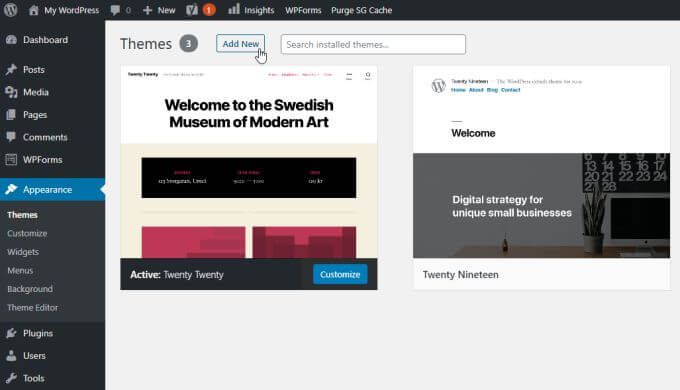
Înapoi în panoul de administrare WordPress, selectați Aspectși selectați Teme. Selectați Adăugați o temă nouă.
În partea de sus a ferestrei Teme (unde ați putut naviga prin temele gratuite disponibile), selectați Încărcați temă.

Aceasta va deschide o nouă casetă în care puteți selecta Alegeți Fișier. Aceasta va deschide o fereastră de browser de fișiere în care puteți naviga către locul în care ați descărcat și salvat fișierul ZIP al temei achiziționate.
Navigați la fișierele extrase și alegeți fișierul ZIP cu numele temei. p>
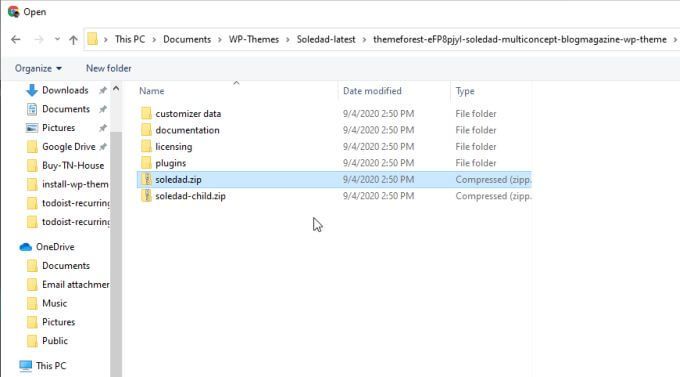
Selectați fișierul și apoi selectați butonul Deschideredin partea de jos a ferestrei. Aceasta vă va duce înapoi la fereastra anterioară din panoul de administrare WordPress.
Selectați Instalați acumpentru a instala tema.
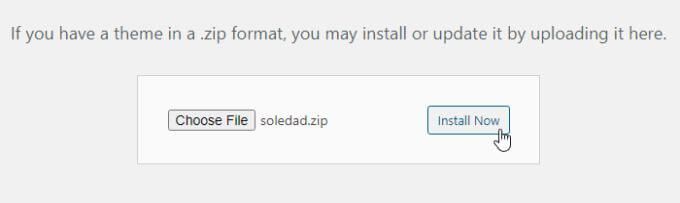
În acest fereastra veți vedea progresul fișierelor tematice care se despachetează și se instalează. După finalizarea procesului, veți vedea o actualizare a stării care o spune astfel.
Activați tema WordPress
Odată ce ați instalat tema pe WordPress, când reveniți la fereastra Teme, o veți vedea listată ca un nou bloc tematic disponibil.
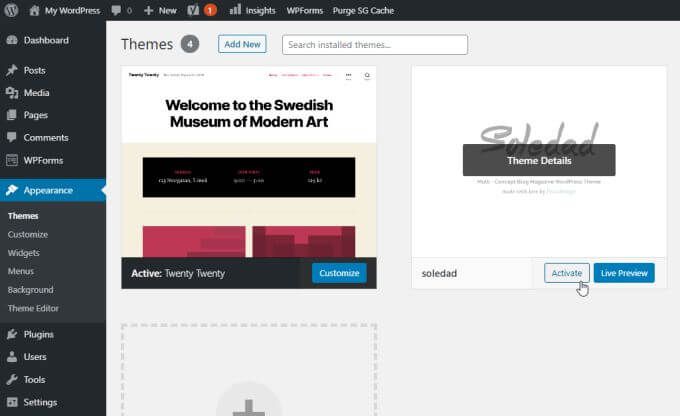
Plasați cursorul peste acest bloc și selectați butonul Activați. Noua dvs. temă este acum instalată și activată!
Majoritatea temelor premium, dacă ați achiziționat una, vin de obicei cu setări, documentație și, uneori, chiar și cu videoclipuri care vă arată cum să configurați și să utilizați tema .
Când selectați în Tabloul de bord din panoul de administrare, este posibil să vedeți unele dintre acestea în fila temă (dacă există una care a venit cu tema dvs.).
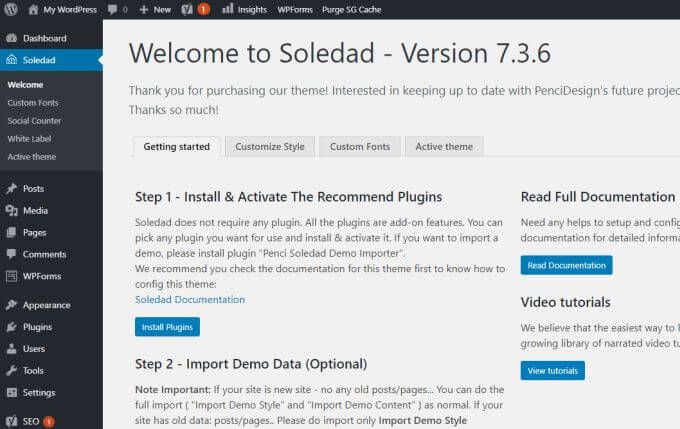
Chiar dacă ați activat tema, poate fi necesar să activați tema în interiorul setărilor temei. Nu este cazul tuturor temelor, dar cu unele va trebui să navigați în setările unui buton Activareși să îl selectați.
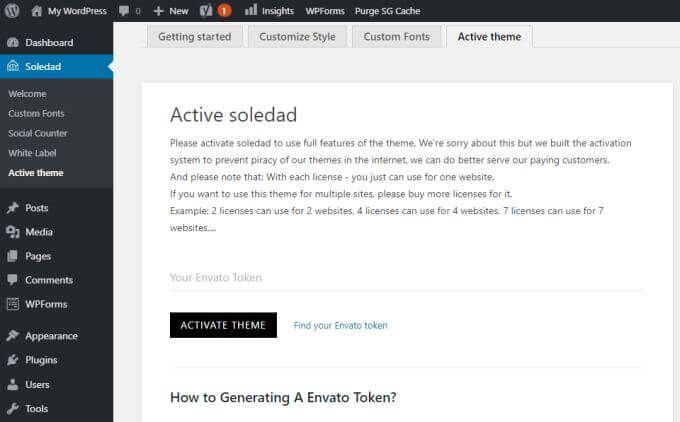
Când instalați prima o temă, v-ați aștepta ca site-ul dvs. să arate magic la fel ca demo-ul. Din păcate, acest lucru este rar cazul. De obicei, va trebui să configurați câteva lucruri pentru toate componentele temei care au făcut ca demonstrațiile să arate atât de bine în primul rând.
Cum să vă configurați tema WordPress
Din fericire, nu aveți nevoie de știu codarea sau de nimic prea complicat pentru ca tema dvs. să funcționeze corect.
De fapt, multe teme vin cu fișiere pe care le puteți încărca, care vor face site-ul să arate exact ca demo-ul, cu toate formatările și chiar o mare parte din conținutul demonstrației. Puteți face acest lucru selectând Aspect și căutând orice scrie Import Demo.
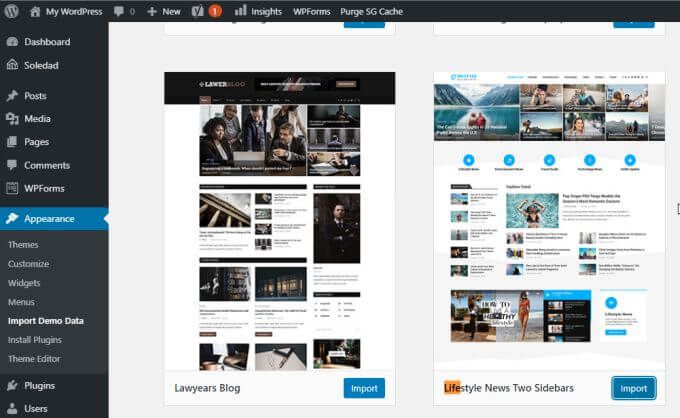
Veți putea selecta demo-ul care a plăcut și selectați Butonul Importpentru a importa toate fișierele și setările de configurare care au făcut ca demonstrația să arate corect.
După ce ați făcut acest lucru, când vă previzualizați site-ul, acesta se va schimba, dar este posibil să nu arate destul de corect.
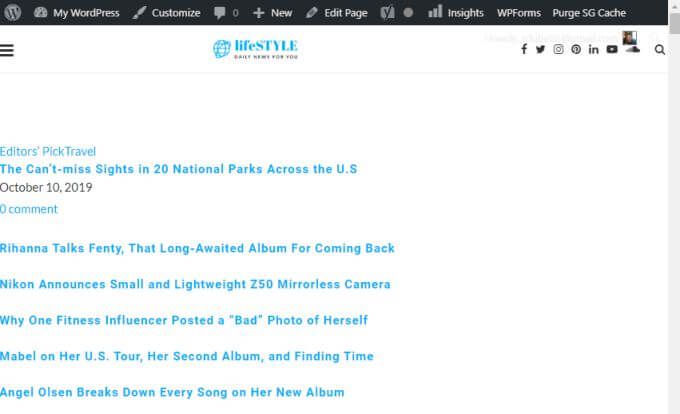
Acest lucru se datorează faptului că majoritatea temelor necesită pluginuri active. Când pluginurile sunt importate după instalarea unei teme, acestea sunt de obicei importate inactive.
Remediați acest lucru selectând Pluginuriîn meniul de navigare din stânga din panoul Administrator WordPress. Selectați Pluginuri instalatedin submeniu.
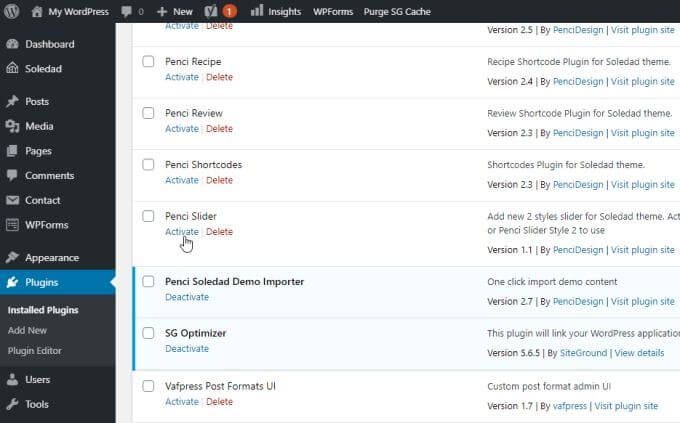
În această fereastră, veți dori să coborâți fiecare dintre pluginuri și să selectați Activațisub el.
Când ați terminat, aruncați o altă privire asupra previzualizării site-ului dvs. Veți vedea că site-ul este acum formatat la fel ca demonstrația pe care ați vizionat-o.
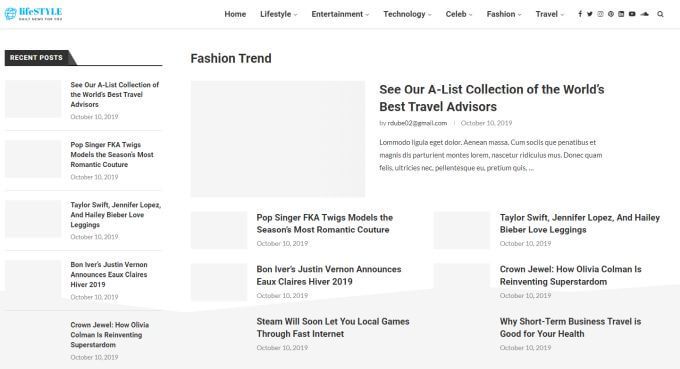
Tot ce trebuie să faceți este să începeți să înlocuiți conținutul demonstrativ cu conținutul dvs.!
De asemenea, puteți personaliza tema în continuare selectând Aspectdin meniul din stânga și selectând Personalizeazădin submeniu. Aceasta va deschide o fereastră de personalizare a temei, cu toate configurațiile de setare disponibile care au fost programate în ea de către dezvoltatorii de teme.
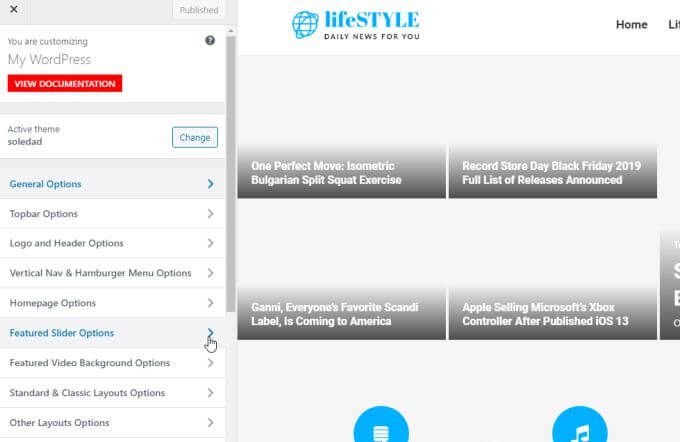
Aici puteți personaliza lucruri precum sigla site-ului, formatarea antetului și a textului, aspectul paginii de pornire și multe altele.
De obicei, importurile de demonstrații vor modifica toate acestea setări pentru dvs., astfel încât site-ul să arate ca demonstrația selectată. Dacă nu ați importat o configurație demo, atunci puteți configura manual aspectul și aspectul temei.
Instalarea unei teme WordPress nu necesită programare sau cunoștințe avansate despre WordPress. Tot ce necesită este încărcarea și activarea temei și apoi luarea timpului pentru a afla cum să personalizați tema pe placul dvs.